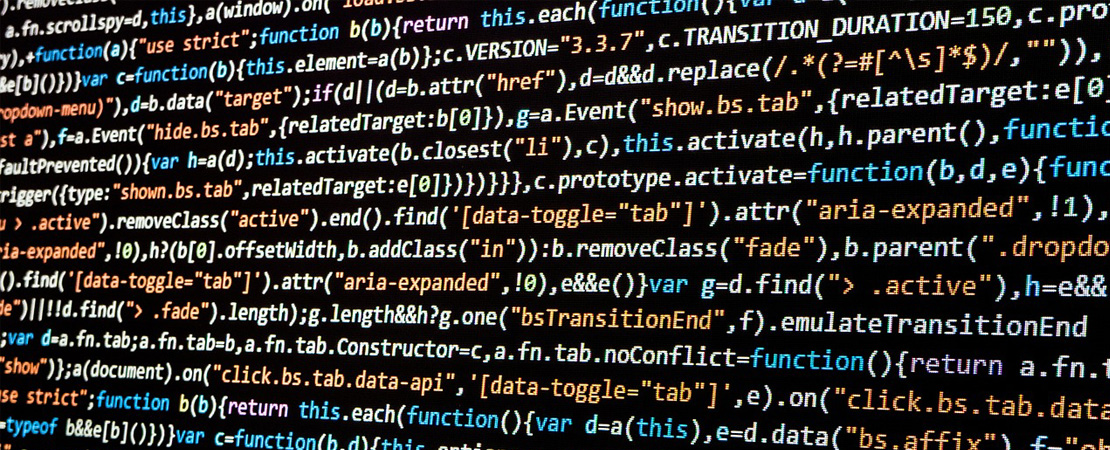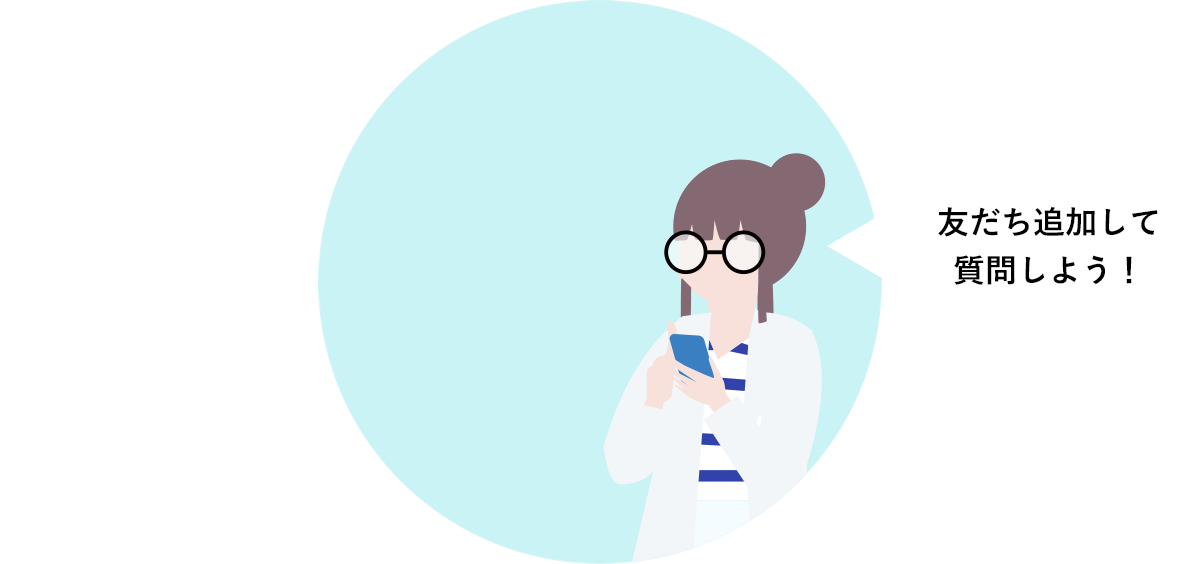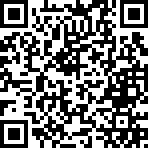Wi-Fiって聞いたことありますよね。スマホやパソコンでインターネットを使う時に、Wi-Fiに接続していることが多いと思います。
でも、Wi-Fiってそもそも何なのか、電波ってどんなものなのか、不思議に思ったことはありませんか?
Wi-Fiは、電波を使ってインターネットに繋がる魔法のような技術です。
電波は目に見えませんが、空気中に漂っていて、Wi-Fiルーターから発信される電波をスマホやパソコンなどの機器がキャッチすることで、インターネットに繋がります。まるで、電波の海を泳いで情報を探しているみたいですね!
- 目次
-
- 1.電波って?
- 2.無線LANとWi-Fiの違い
- 3.Wi-Fiルーターの役割
- 4.接続方法
- 5.接続できないときの対処法
- 6.まとめ
電波って?
電波は、目に見えないものの、私たちの生活に欠かせない存在です。
ラジオやテレビ、携帯電話も電波を使って情報を伝えています。電波は、光と同じように電磁波の一種で空気中を波のように伝わっていきます。
Wi-Fiで使われている電波は、2.4GHz帯と5GHz帯の2種類があります。
2.4GHz帯は電波の飛びが良く、壁などの障害物にも強いのですが他の電波と混線しやすいというデメリットがあります。一方、5GHz帯は電波の速度が速く混線しにくいのですが、2.4GHz帯よりも電波の飛びが短いというデメリットがあります。
無線LANとWi-Fiの違い
Wi-Fiは、無線LANの規格の一つです。
無線LANは、ケーブルを使わずに電波を使ってネットワークに接続する技術の総称です。Wi-Fiは、その無線LANの中でも最も広く普及している規格です。
Wi-Fiは、「Wireless Fidelity」の略語です。Wi-Fi Allianceは、世界中の企業が加盟している団体で、互換性のある無線LAN製品の開発と普及を促進しています。
Wi-Fiルーターの役割
Wi-Fiを使うためには、Wi-Fiルーターが必要です。
Wi-Fiルーターは、インターネット回線から送られてくる電波をWi-Fiの電波に変換して発信する機器です。Wi-Fiルーターは、家の中央に設置するのがオススメです。
Wi-Fiルーターには、有線LANポートも搭載されていることが多いです。有線LANポートは、ケーブルを使ってパソコンやゲーム機などをインターネットに接続するためのものです。有線LANの方が、Wi-Fiよりも通信速度が速く安定しています。
接続方法
一般的にWi-Fiに接続するには、以下の手順で行います。
- 1. Wi-Fiルーターの電源を入れます。
- 2.スマホやパソコンなどの機器で、Wi-Fiの設定画面を開きます。
- 3.SSIDとパスワードを入力します。
- 4.接続ボタンを押します。
SSIDは、Wi-Fiネットワークの名前です。パスワードは、Wi-Fiネットワークのセキュリティを守るために設定されているものです。SSIDとパスワードは、Wi-Fiルーターの背面に記載されていることが多いです。
接続できないときの対処法
Wi-Fiに接続できないときは、以下の方法を試してみてください。
- Wi-Fiルーターの電源を入れ直します。
- スマホやパソコンなどの機器を再起動します。
- Wi-Fiルーターと機器の距離を近づけます。
- 他のSSIDに接続してみます。
- 機器のWi-Fi設定を確認します。
- Wi-Fiルーターのファームウェアを更新します。
それでも接続できない場合は、インターネットサービスプロバイダに問い合わせてみましょう。
まとめ
Wi-Fiは、電波を使ってインターネットに繋がる便利な技術です。電波は目に見えませんが、私たちの生活に欠かせない存在です。Wi-Fiルーターを使って、快適なインターネット生活を楽しみましょう!
弊社では、IoT機器を販売・開発しております。ご相談やご質問をお待ちしております。お気軽にお問い合わせください。
LINEでのお問い合わせもお待ちしています。ぜひ、友達登録をしてお問い合わせください。